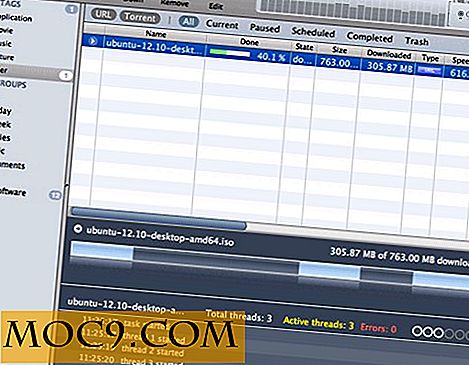Bảy bước để kiểm soát quyền riêng tư của bạn trên Facebook

Vào tháng 12, Facebook đã giới thiệu một khía cạnh mới cho các thiết lập quyền riêng tư của họ. Họ sẽ mặc định chúng được mọi người xem, có nghĩa là bất kỳ ai có tài khoản Facebook đều có thể xem cài đặt của bạn. Nó gây ra một sự náo động lớn bởi một số người, nhưng tôi không phải là một trong số họ. Tôi đã nhận ra một lúc nào đó rằng Facebook đã cung cấp cho người dùng một số quyền kiểm soát tốt nhất đối với tài khoản của họ so với bất kỳ trang web mạng xã hội nào khác. Tuy nhiên, nhiều người không biết gì về nó. Tôi sẽ nói với mọi người về cách tôi có người trên các danh sách khác nhau cho phép tôi quyết định thông tin nào tôi muốn các nhóm người xem. Họ thậm chí không biết tính năng này tồn tại. Nếu bạn muốn thay đổi máy của bạn, đây là hướng dẫn giúp bạn tăng tốc độ cách thay đổi cài đặt bảo mật Facebook của bạn.
Bước đầu tiên: Đưa mọi người vào danh sách

Danh sách Facebook cung cấp một cách để người dùng nhóm bạn bè của họ vì hai lý do: để tổ chức bạn bè của bạn và có quyền kiểm soát nhiều hơn về quyền riêng tư của bạn bằng cách sử dụng các danh sách này. Tôi chưa thấy bất kỳ hạn chế nào về số lượng danh sách mà bạn có thể tạo. Ngoài ra, bạn có thể đặt một người bạn trong nhiều danh sách, nếu bạn muốn. Do đó, nó cung cấp cho người dùng Facebook sự linh hoạt và kiểm soát tối đa của bạn bè của họ. Nó cũng rất thân thiện với người dùng andy dễ dàng để tạo, sửa đổi hoặc xóa danh sách mà nó không có một chuyên gia Facebook để làm việc với họ. Để tạo danh sách, hãy đăng nhập vào Facebook. Sau khi bạn đã đăng nhập thành công, hãy nhấp vào liên kết Bạn bè ở trên. Nhấn nút Tạo danh sách . Nhập tên bạn muốn gọi vào danh sách của bạn và bạn có thể nhập những người bạn mà bạn muốn thêm vào danh sách đó.

Để sửa đổi, bạn nhấn nút Chỉnh sửa Danh sách và bạn được gửi đến cùng một cửa sổ nơi bạn có thể sửa đổi tên và / hoặc những người trong danh sách đó. Bạn cũng có thể xóa danh sách bằng cách nhấn vào nút Xóa Danh sách . Một cách khác để thêm hoặc xóa bạn bè khỏi danh sách là bằng cách nhấp vào mũi tên danh sách bên cạnh tên của họ. Một cửa sổ bật lên mở ra và bạn có thể chọn bao nhiêu danh sách như bạn muốn thêm chúng vào. Rất nhanh chóng và không đau.

Bước thứ hai: Kiểm tra cài đặt bảo mật tiểu sử của bạn

Sau khi đặt mọi người vào danh sách, bạn muốn sửa đổi cài đặt bảo mật của mình. Để làm như vậy, hãy đi tới Cài đặt rồi đến Cài đặt bảo mật . Trong cửa sổ Cài đặt bảo mật, truy cập Thông tin hồ sơ . Thông tin tiểu sử là nơi bạn có thể kiểm soát những gì mọi người có thể xem trên tiểu sử của bạn. Mặc định được cung cấp cho người dùng Facebook là:

Nếu bạn chọn lựa một trong bốn cái đầu tiên, thì bạn đã xong. Tuy nhiên, bạn cũng có thể tùy chỉnh ai có thể xem thông tin hồ sơ của bạn. Đây là nơi các danh sách bạn đã tạo trong bước đầu tiên có ích. Khi bạn chọn Tùy chỉnh, bạn có thể chọn người và mạng (chỉ những người bạn đang ở) có thể xem phần này trong tiểu sử của bạn. Bạn cũng có thể ẩn tiểu sử của mình khỏi danh sách bạn bè hoặc bạn bè cụ thể.

Trong khu vực này, bạn cũng có thể sửa đổi cài đặt bảo mật cho album ảnh của mình. Nếu bạn truy cập Album ảnh và nhấn vào Chỉnh sửa cài đặt, bạn có thể sửa đổi cài đặt cho mỗi album ảnh riêng lẻ.

Các lựa chọn tương tự với phần còn lại của cài đặt bảo mật, nơi bạn cũng có thể tùy chỉnh nó, nếu bạn chọn.

Bước ba: Kiểm tra cài đặt bảo mật liên hệ của bạn

Trong cửa sổ Thông tin liên hệ, bạn có thể kiểm soát ai sẽ xem thông tin liên hệ của bạn. Sửa đổi từng cài đặt bảo mật theo cùng cách bạn đã làm cho thông tin tiểu sử của mình. Như trong Bước Hai, bạn cũng có thể tùy chỉnh cài đặt bảo mật theo ý thích của mình.
Bước Bốn: Kiểm tra những ứng dụng và trang web nào có quyền truy cập vào thông tin nào

Bạn nên luôn kiểm tra những ứng dụng thông tin và trang web nào có quyền truy cập. Ngoài ra, loại thông tin mà bạn bè của bạn có thể cung cấp về bạn. Có hướng dẫn nhanh mà bạn có thể truy cập nếu bạn nhấn nút Tìm hiểu thêm . Nếu bạn muốn sửa đổi thông tin mà bạn bè của bạn có thể chia sẻ về bạn với các ứng dụng và trang web của bên thứ ba, hãy nhấn nút Chỉnh sửa Cài đặt trong phần Nội dung bạn bè của bạn có thể chia sẻ về bạn . Tôi khuyên bạn nên chia sẻ càng ít thông tin càng tốt, nhưng đó là bất kỳ sở thích nào của bạn.

Trong khu vực Ứng dụng bị chặn, bạn có thể chặn một số ứng dụng nhất định mà bạn không muốn chúng có quyền truy cập vào thông tin của bạn. Bạn cũng có thể bỏ qua các yêu cầu ứng dụng từ những người bạn cụ thể. Hiện tại, bạn chỉ có thể thực hiện việc này bằng cách nhập tên của một cá nhân. Sẽ tốt hơn nếu Facebook thêm khả năng bỏ qua toàn bộ danh sách bạn bè.
Bước 5: Kiểm soát ai có thể tìm kiếm bạn

Bạn có thể kiểm soát ai có thể tìm kiếm tiểu sử trên Facebook của bạn bằng cách đi tới khu vực Tìm kiếm . Bạn có thể chọn từ năm lựa chọn: Mọi người, Bạn bè và Mạng, Bạn bè của bạn bè và Chỉ bạn bè . Bạn có thể sửa đổi nếu công cụ tìm kiếm có thể kéo các mục mà bạn đăng mà bạn gắn nhãn để mọi người xem.
Bước 6: Chặn những người bạn không muốn truy cập vào bất kỳ thông tin nào của bạn
Trong khu vực Chặn, bạn có thể chặn những người nhất định mà bạn không muốn họ có quyền truy cập vào thông tin Facebook của bạn. Lưu ý rằng nếu bạn đã chọn hộp kiểm Kết quả tìm kiếm công khai, người bị chặn vẫn có thể xem thông tin của bạn thông qua công cụ tìm kiếm. Do đó, bạn nên mệt mỏi như những gì bạn đã dán nhãn cho mọi người xem.
Bước 7: Nhớ cài đặt bảo mật của bạn khi đăng các mục
Nếu bạn sử dụng bookmarklet Facebook hoặc đăng trực tiếp từ trang web, hãy nhớ luôn kiểm tra cài đặt bảo mật trên mục bạn đăng. Ở góc dưới bên phải, bạn sẽ thấy biểu tượng khóa. Nếu bạn nhấp vào nó, bạn có thể sửa đổi ai có thể xem mục đó. Một điều gọn gàng là bạn cũng có thể tùy chỉnh chế độ xem theo cách bạn thấy phù hợp.

Facebook cung cấp một cách để kiểm soát ai có thể xem thông tin theo cách bạn chọn. Bây giờ bạn có thể sửa đổi cài đặt bảo mật của mình mà không gặp vấn đề gì.





![Làm thế nào để thao tác PDF với chuỗi PDF [Linux]](http://moc9.com/img/chain.jpg)